Tutaj możesz skonfigurować różne ustawienia i preferencje. Różnią się one w zależności od platformy (iOS, Steam, Android, Web lub konsole), ale najczęściej dotyczą one głośności, grafiki, układu/konfiguracji przycisków, języka i regionu serwera.
1. Wersja gry :Możesz sprawdzić aktualną wersję gry.
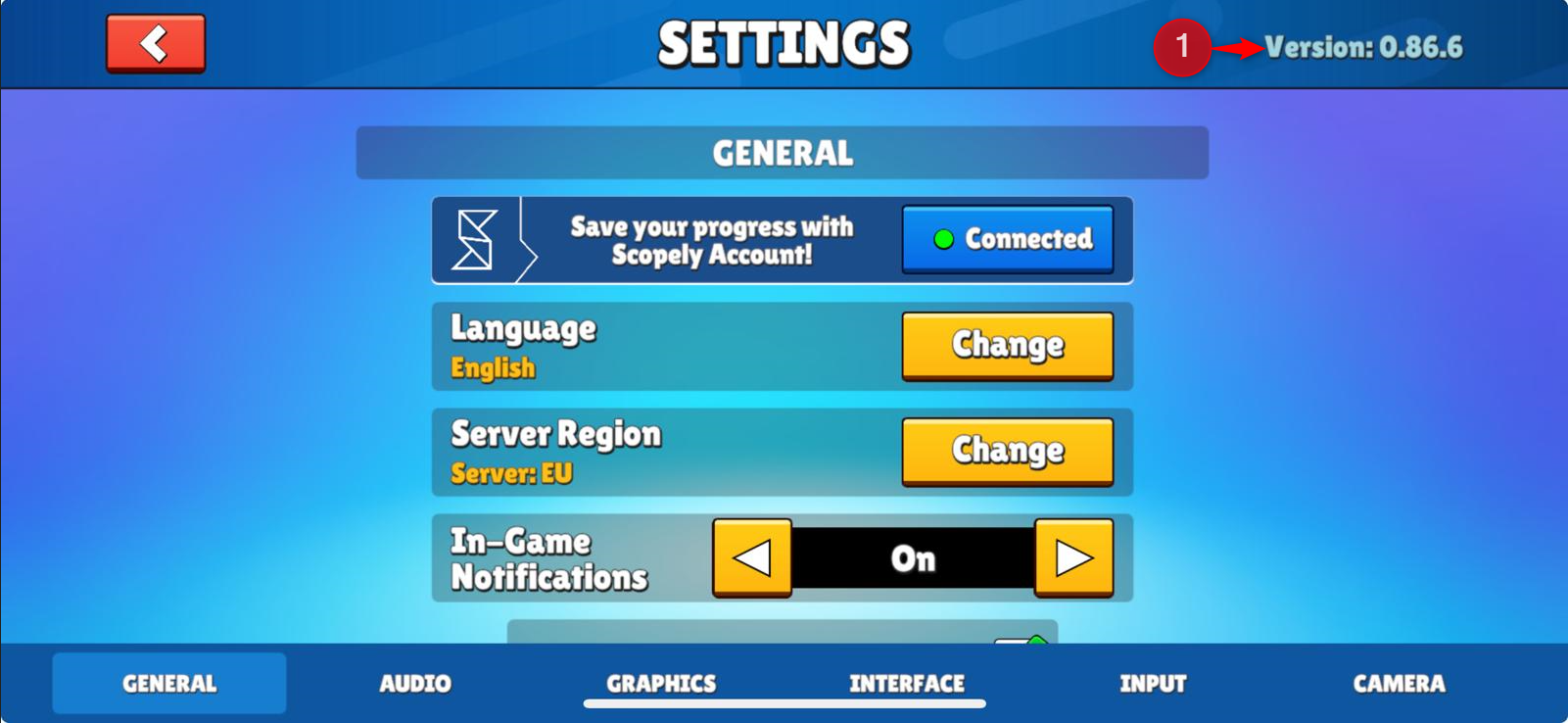
Ustawienia podzielone są na następujące sekcje:
2. Ogólne: Znajdziesz ustawienia związane z kontem i serwerem.
3. Dźwięk: Ta zakładka umożliwia kontrolowanie ustawień dźwięku.
4. Grafika: Ustawienia graficzne określają jakość obrazu i wydajność.
5. Interfejs: Kontroluje to, co pojawia się na ekranie i w jaki sposób jest prezentowane.
6. Wejście: Ustawienia dotyczące sposobu sterowania grą.
7. Kamera: W tym miejscu możesz dostosować zachowanie kamery w grze.
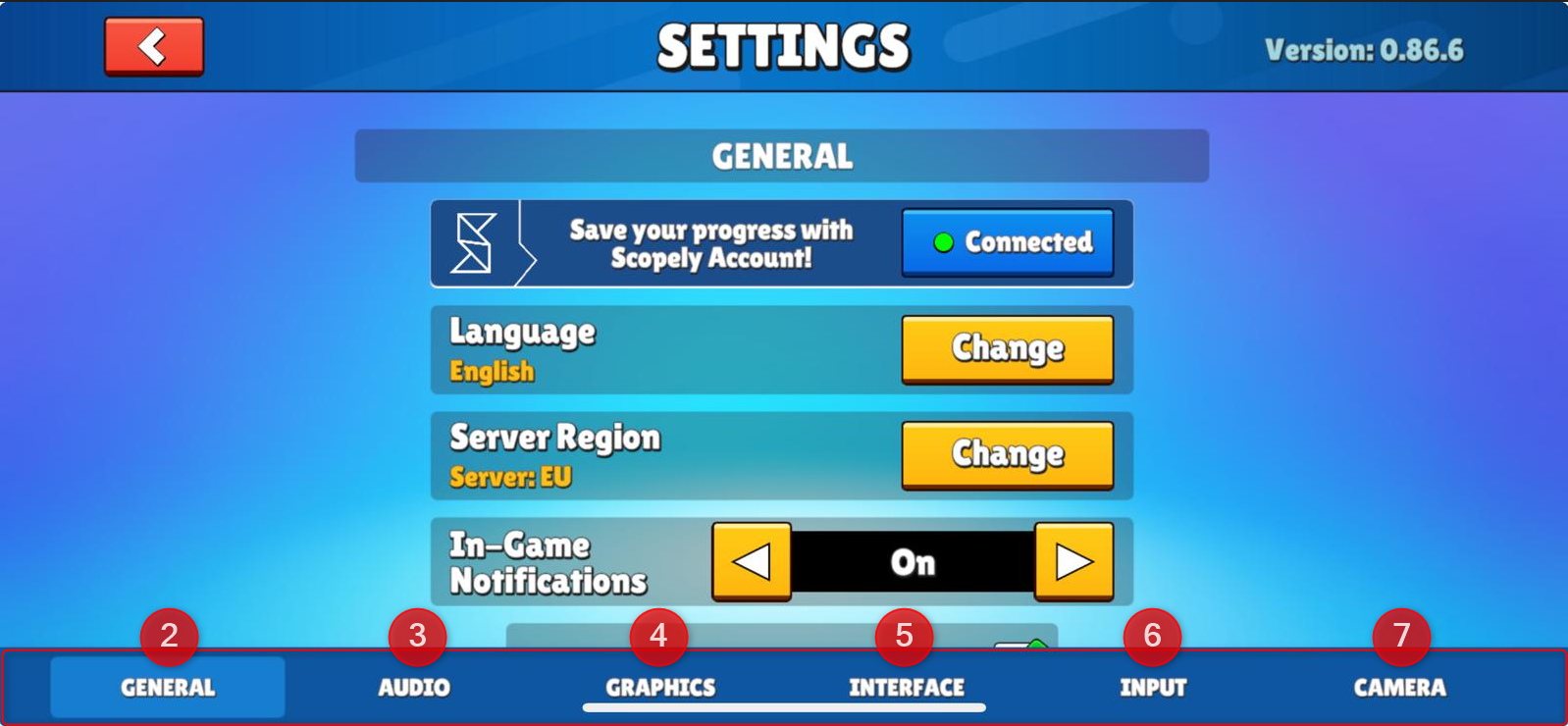
Ogólny
Znajdziesz ustawienia związane z kontem i serwerem.
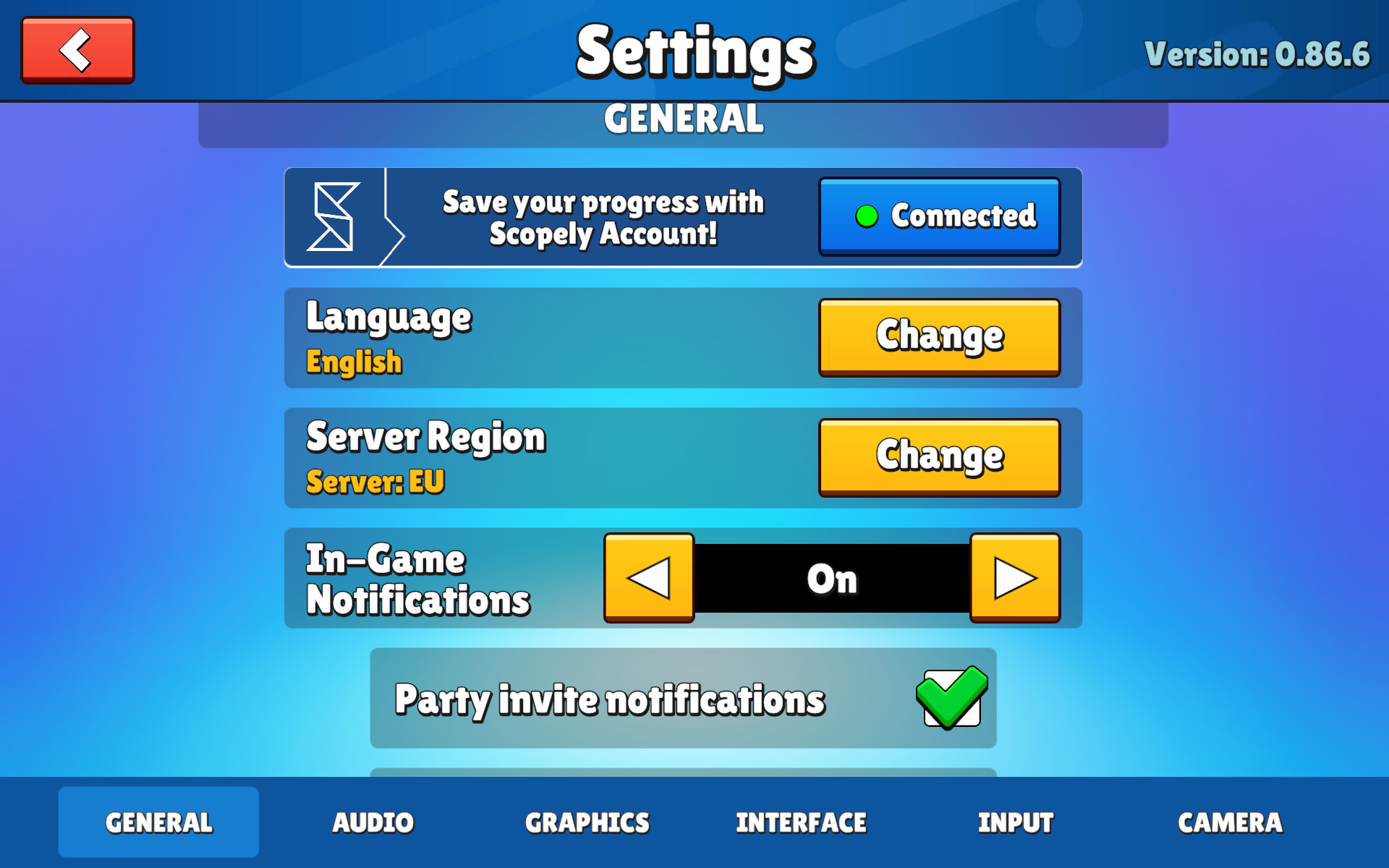
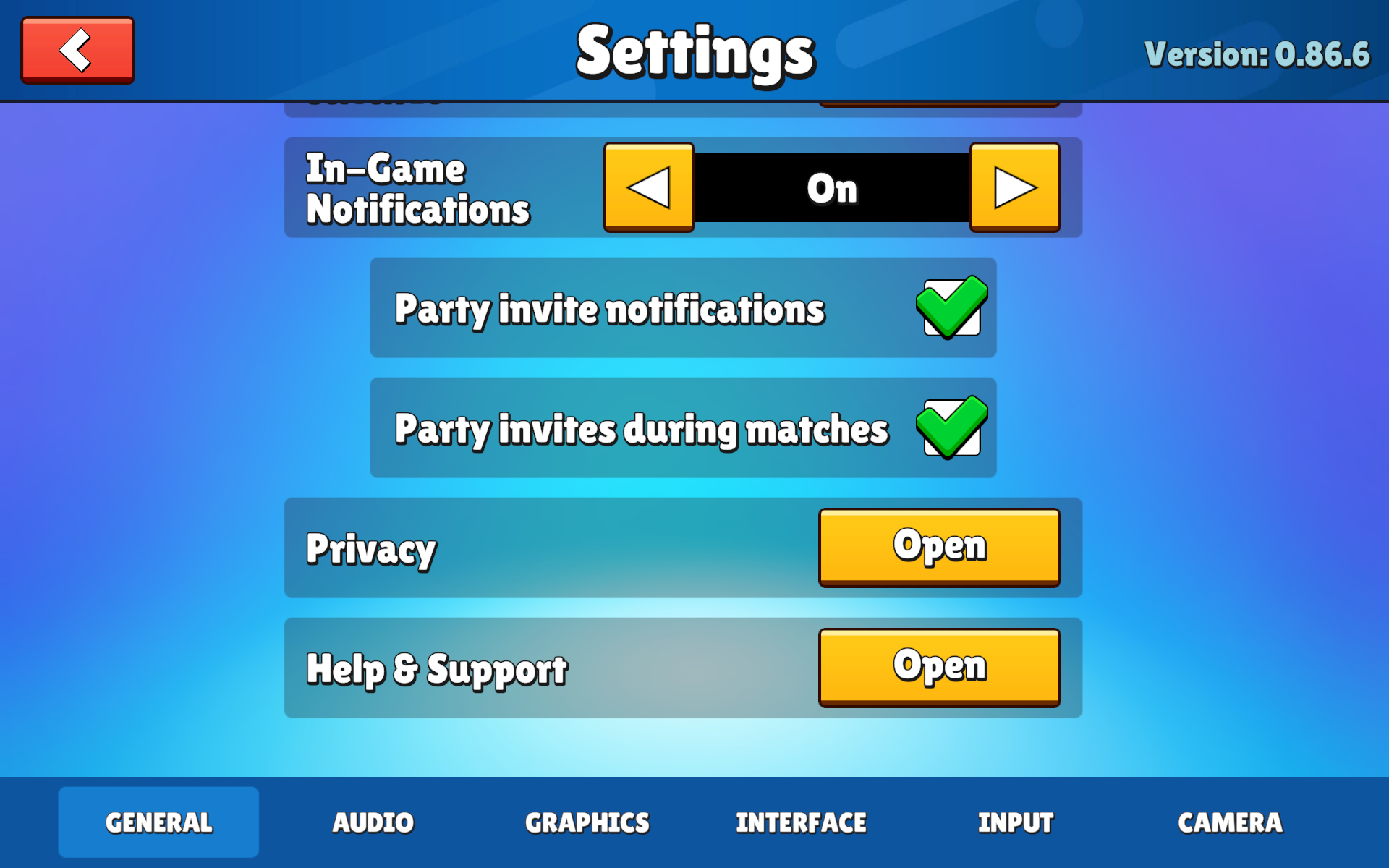
Łączenie kont
Ustawienia mogą się różnić w zależności od platformy:
- Użytkownicy stron internetowych i platformy Steam mogą połączyć swoje konta z identyfikatorem Scopely i kontem na Facebooku.
- Połączenie z Facebookiem nie będzie dostępne w Internecie ani na platformie Steam, jeśli konto zostanie zarejestrowane jako konto osoby niepełnoletniej.
Uwaga: opcja łączenia kont może być niedostępna, jeśli konto należy do osoby niepełnoletniej.
8. Język: Ponieważ gra jest dostępna w różnych krajach, można wybierać spośród wielu języków i regionów. Tutaj możesz zobaczyć listę dostępnych języków oraz regionów, w których możesz grać.
9. Region serwera: Wybór regionu oddalonego od Twojego może również wpłynąć na ping. Najlepiej zostawić je bez zmian, chyba że wiesz, co robisz!
10. Powiadomienia w grze: Po jej włączeniu wyświetlą się opcje umożliwiające włączenie powiadomień o zaproszeniach do grupy podczas gry.

11. Prywatność: Ustawienia prywatności mogą się różnić w zależności od platformy. Niektóre opcje nie będą dostępne na innych platformach.
12. Pomoc i wsparcie: Tutaj możesz zwrócić się o pomoc do naszego zespołu wsparcia, który odpowie na pytania dotyczące gry. Pamiętaj, że jeśli grasz w przeglądarce lub na platformie Steam, naciśnięcie tego przycisku przeniesie Cię do naszej strony z odpowiedziami na często zadawane pytania.
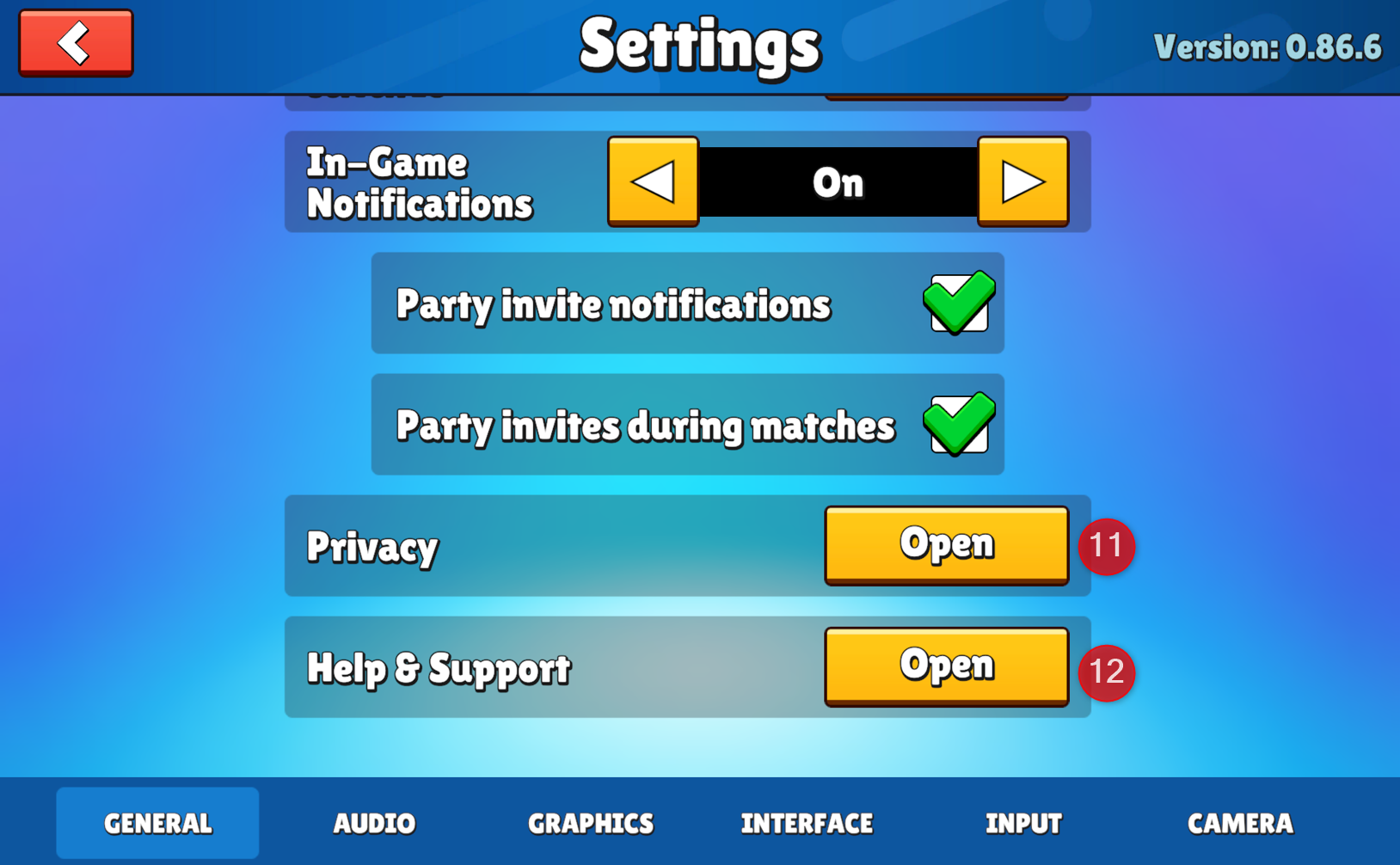
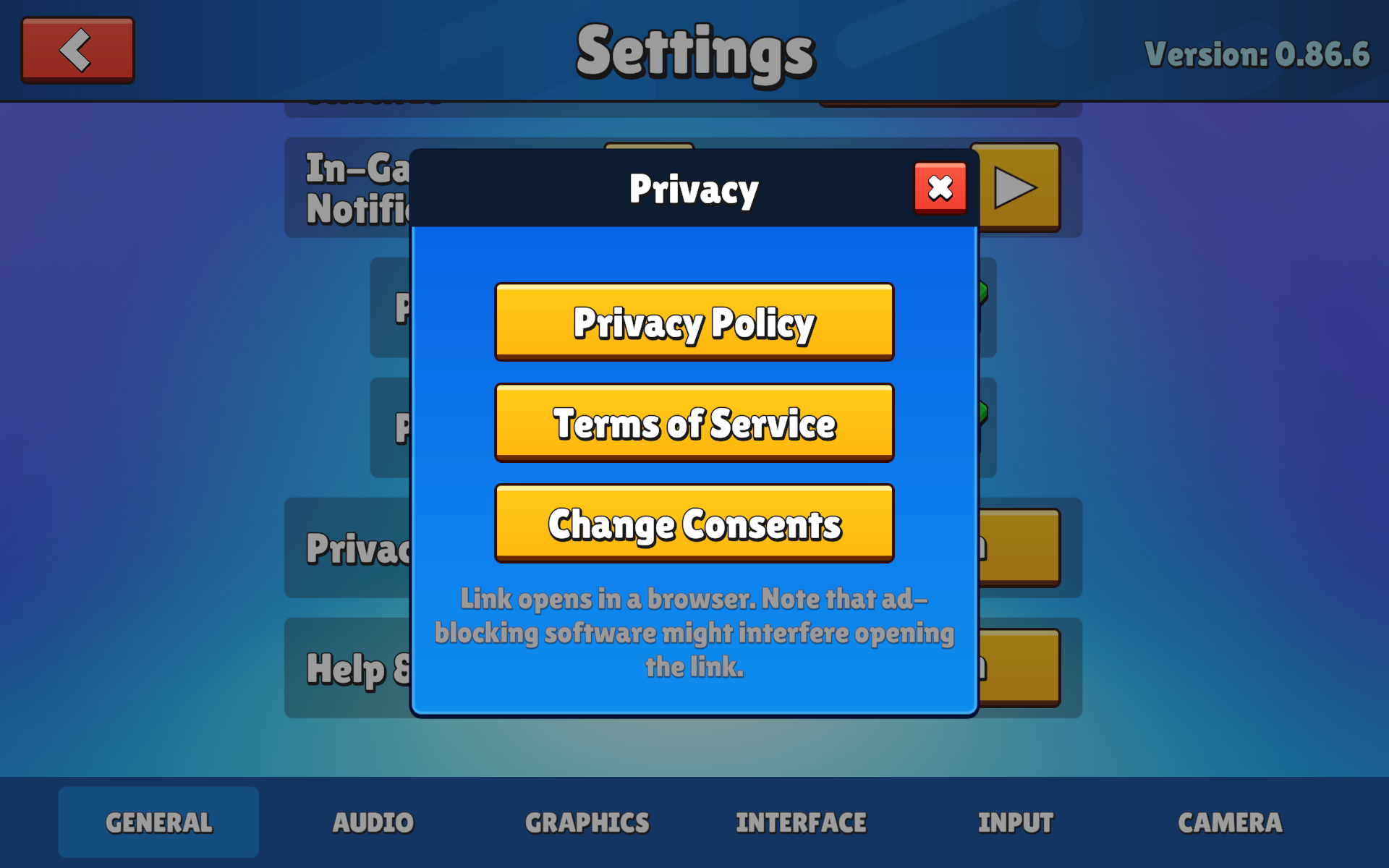
Audio: W tej sekcji możesz dostosować efekty dźwiękowe i głośność muzyki w grze.
13. Efekty specjalne: odnosi się do głośności efektów dźwiękowych w grze (efekty klikania przycisków, efekty obracania itp.)
14. Głośność muzyki: odnosi się do odtwarzania muzyki w tle podczas gry.

Grafika
W tej sekcji możesz dostosować ustawienia graficzne gry, aby zapewnić płynność rozgrywki.
15. Limit liczby klatek na sekundę :pozwala dostosować płynność gry i zmniejszyć obciążenie sprzętu, dzięki czemu komputer nie będzie się łatwo przegrzewał i będzie mógł działać dłużej.
16. Pełny ekran : umożliwia przełączanie się między mini ekranem gry a wyświetlaniem na pełnym ekranie.
17. Antyaliasing :pozwala na płynniejsze działanie gry i bardziej realistyczny obraz podczas rozgrywki.
18. Jakość cienia : umożliwia włączenie lub wyłączenie cieni w niskiej lub wysokiej jakości podczas gry.
19. Rozdzielczość wyświetlacza :pozwala zmienić rozdzielczość wyświetlania gry, gdy nie jest ona w trybie pełnoekranowym.
20. Modele HQ : odnosi się do wysokiej jakości modeli postaci. Modele te mają bardziej szczegółowe tekstury i animacje, co sprawia, że gra jest bardziej atrakcyjna wizualnie po włączeniu.
21. Wersja sklepowa: W prawym górnym rogu wyświetla się komunikat „Wersja: 0.86.6”, wskazujący aktualną wersję gry lub interfejsu sklepu, z której korzystasz. Przydaje się do rozwiązywania problemów lub upewnienia się, że korzystasz z najnowszej aktualizacji.


Interfejs: W naszej grze, zakładka „Interfejs” w menu ustawień pozwala dostosować różne opcje wyświetlania, aby ulepszyć wrażenia z gry. Dostępne ustawienia są takie same na platformie mobilnej i Steam.
22. Pokaż nazwy graczy :Przełącz widoczność nazw graczy podczas rozgrywki.
23. Pokaż rekordy czasu :Przełączanie wyświetlania rekordów czasu dla map wyścigów i map eliminacyjnych.
- Mapy wyścigów :Przełącz widoczność zapisów czasu na mapie wyścigu.
- Mapy eliminacyjne :Przełącz widoczność rekordów czasu na mapach eliminacji.
- Ustawienia te umożliwiają dostosowanie elementów wizualnych interfejsu gry do własnych upodobań, zapewniając bardziej spersonalizowane i przyjemniejsze wrażenia z rozgrywki.

Wejście: W naszej grze zakładka „Wprowadzanie” w menu ustawień pozwala dostosować sterowanie, aby zapewnić bardziej spersonalizowane wrażenia z gry. Oto szczegółowy przewodnik dotyczący tego, co znajdziesz na karcie „Wprowadzanie”.
Karta „Dane wejściowe” oferuje różne opcje dostosowywania sposobu interakcji z grą. Poniżej znajduje się zestawienie dostępnych ustawień:
24. Prędkość przewijania : Dostosuj szybkość przewijania menu i gry.
25. Ikony kontrolera : Wybierz typ ikon wyświetlanych dla kontrolerów (np. Xbox, PlayStation).
26. Powiązania kontrolera :Dostosuj mapowanie przycisków dla swojego kontrolera.
27. Powiązania klawiatury :Dostosuj mapowanie klawiszy na swojej klawiaturze.
Ustawienia te umożliwiają dostosowanie sterowania do preferowanego stylu gry, co zapewnia większy komfort i efektywność rozgrywki.

Kamera: W naszej grze zakładka „Kamera” w menu ustawień umożliwia dostosowanie różnych ustawień kamery, aby zapewnić lepsze wrażenia z gry. Oto, co znajdziesz:
28. Czułość kontrolera: Ten suwak reguluje szybkość reakcji kamery podczas korzystania z kontrolera. Wyższa czułość oznacza, że kamera będzie poruszać się szybciej przy mniejszych ruchach drążka, co może być przydatne przy szybkich reakcjach, ale może zmniejszyć precyzję.
29. Czułość myszy: Kontroluje szybkość reakcji kamery na ruchy myszy. Zwiększenie tego ustawienia powoduje szybsze obroty kamery przy mniejszym ruchu myszy – idealne dla graczy preferujących szybką rozgrywkę lub korzystających z mniejszych podkładek pod mysz.

Jeśli chcesz zobaczyć ustawienia dostępne na innych platformach, odwiedź stronę:
Zawsze miło jest pomóc!

